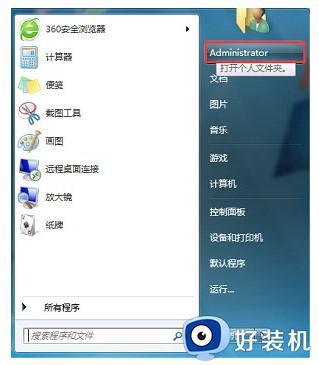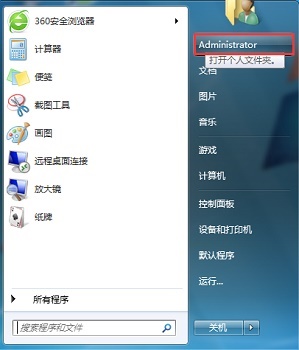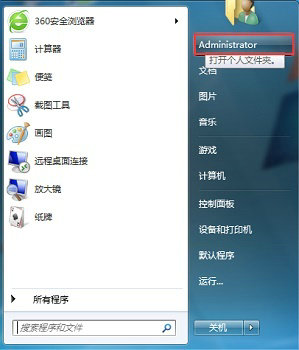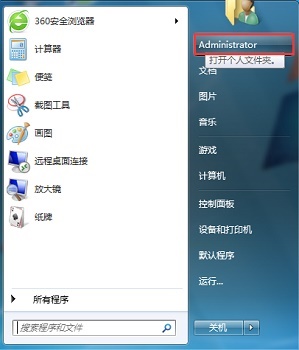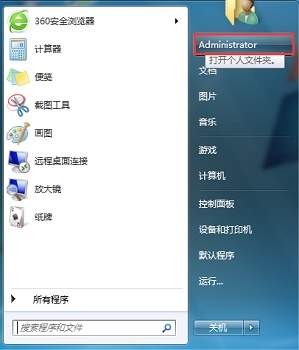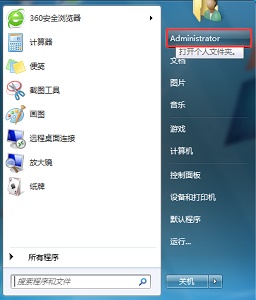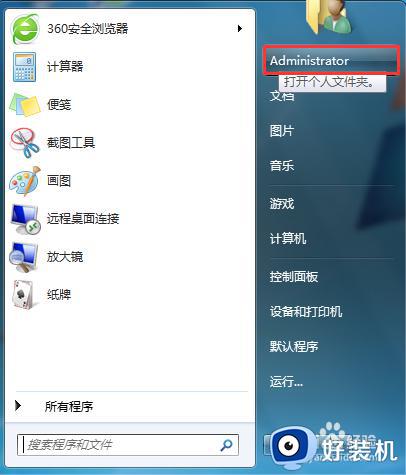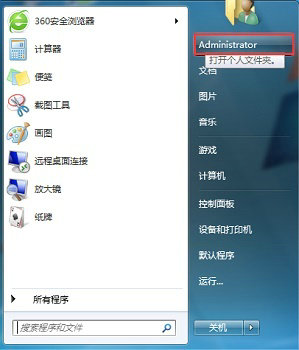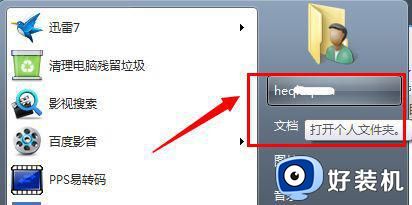win7修改默认储存位置的方法 win7怎么修改默认存储位置
时间:2024-01-12 17:35:43作者:huige
我们在win7系统中下载文件或者软件的时候,都会默认保存到系统设定的位置中,但是因为这样不容易找到,所以我们可以对其进行修改,但是有很多win7纯净版系统用户并不知道怎么修改默认存储位置,带着此问题,本文这就给大家介绍一下win7修改默认储存位置的方法。
方法如下:
1、首先单击左下角的开始按钮,然后找到以个人账户命名的个人文件夹,如图所示。
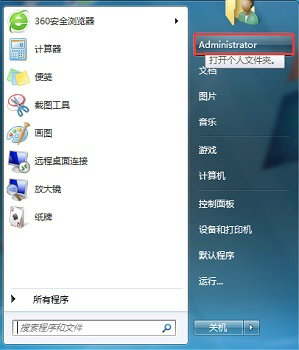
2、接着在其中找到“下载”文件夹,右键选中之后在下拉菜单找到“属性”
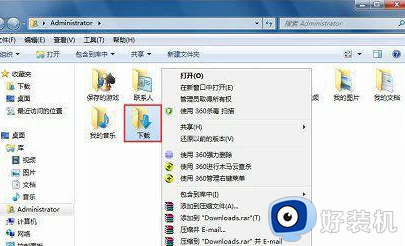
3、接着点击上方“位置”选项卡,然后点击“移动”,如图所示。
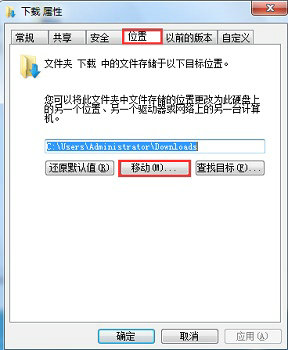
4、然后选择我们需要更改到的位置,点击“选择文件夹”
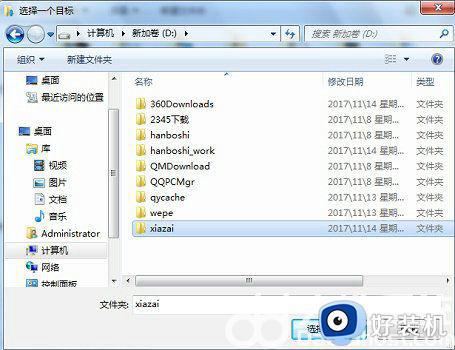
5、更改完成之后点击“应用”,再点击“确定”就可以了。
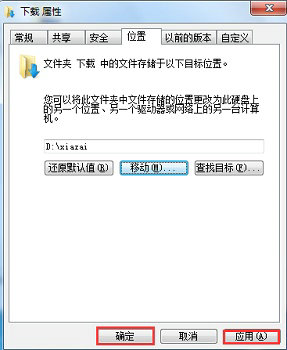
以上给大家介绍的就是win7修改默认存储位置的详细操作步骤,大家有需要的话,可以参考上面的方法步骤来进行解决吧。